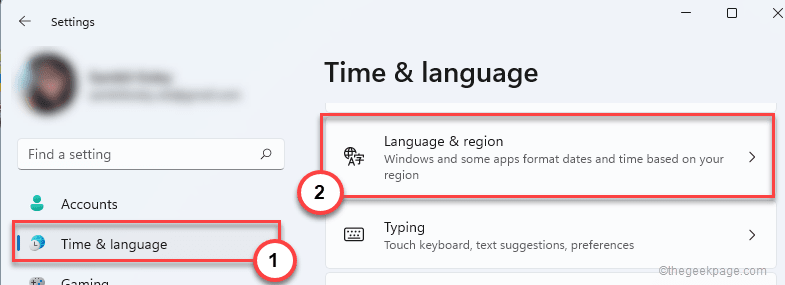- Zmiana niektórych podstawowych ustawień systemu w systemie Windows 11 przebiega dokładnie tak samo, jak w poprzedniej wersji systemu operacyjnego.
- Po zainstalowaniu przeglądarki, z której chcesz korzystać, pozostaje tylko ustawienie jej jako domyślnej.
- Modyfikacja tej opcji wymaga nawigacji w menu Ustawienia na komputerze.
- Wykonaj czynności opisane w tym artykule, aby kilkoma kliknięciami poprawnie zmienić domyślną przeglądarkę.
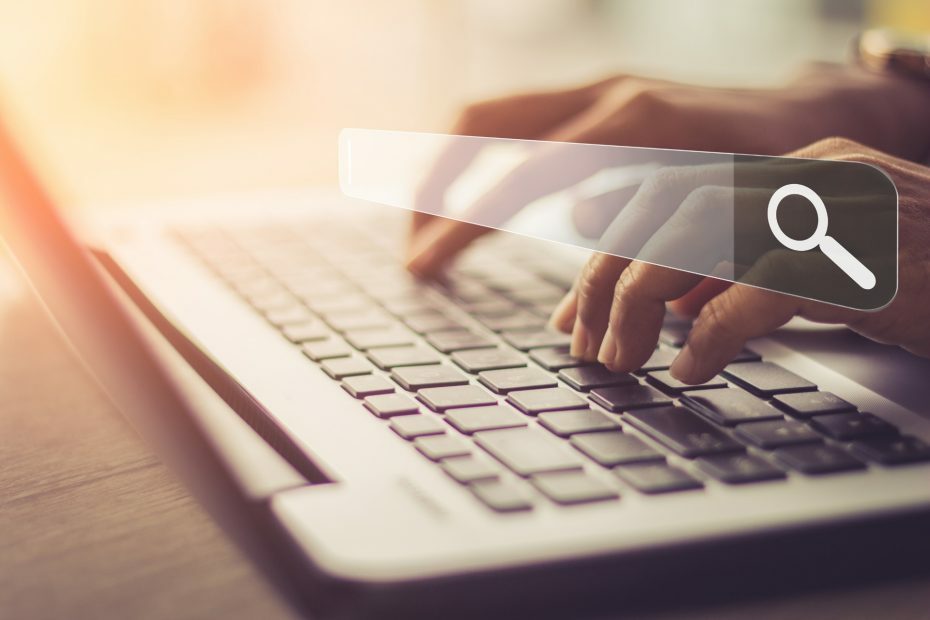
Czy jesteś zmęczony przeglądarka używasz teraz lub po prostu nie zgadzasz się z tą, którą Microsoft wybrał jako domyślną przeglądarkę dla Ciebie?
Zapewniamy, że nie jest to trwałe i, jak większość cech charakterystycznych OS, można dostosować do potrzeb każdego użytkownika.
Dokonanie tej zmiany jest szybkie i wymaga tylko kilku kliknięć. Pobierz i zainstaluj przeglądarkę, której chcesz używać na swoim Okna 11 system za pomocą naszych szybkich kroków.
Jak zmienić domyślną przeglądarkę w systemie Windows 11?
- Aby to łatwo zrobić, musisz zacząć od dostępu do Ustawienia menu, co można zrobić, naciskając Klawisz Windows + I, lub po prostu idąc do to Początek menu i klikając naUstawienia przycisk.
- Po uzyskaniu dostępu do Ustawienia menu, następnym krokiem jest kliknięcie Aplikacje przycisk.
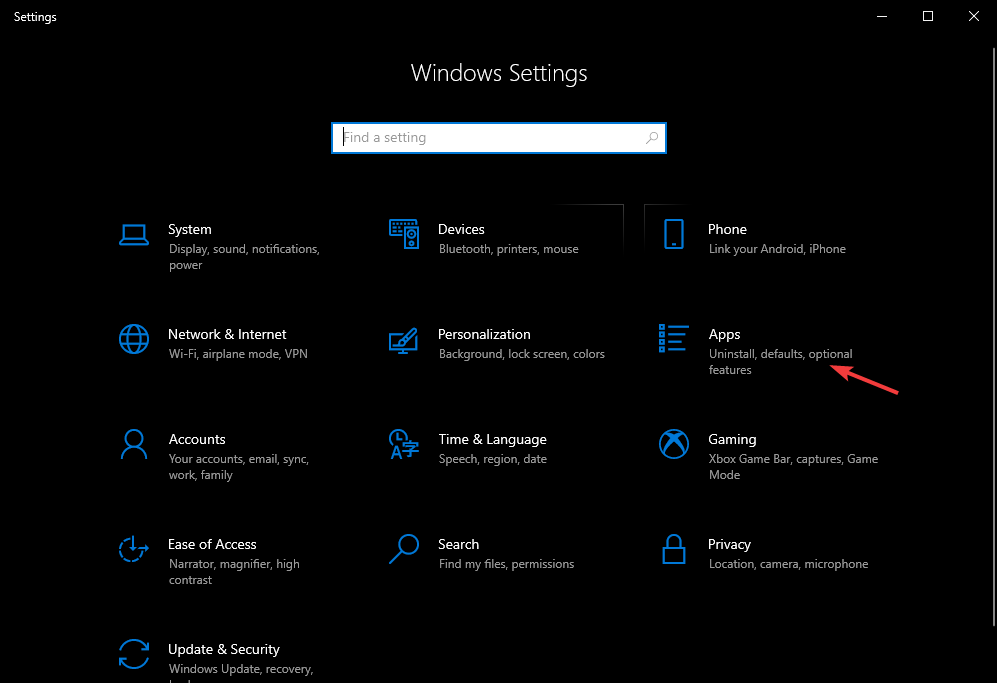
3. Teraz wybierz Aplikacje domyślne z prawej strony ekranu i przewiń w dół, aż znajdziesz Przeglądanie stron internetowychr sekcji tego menu.
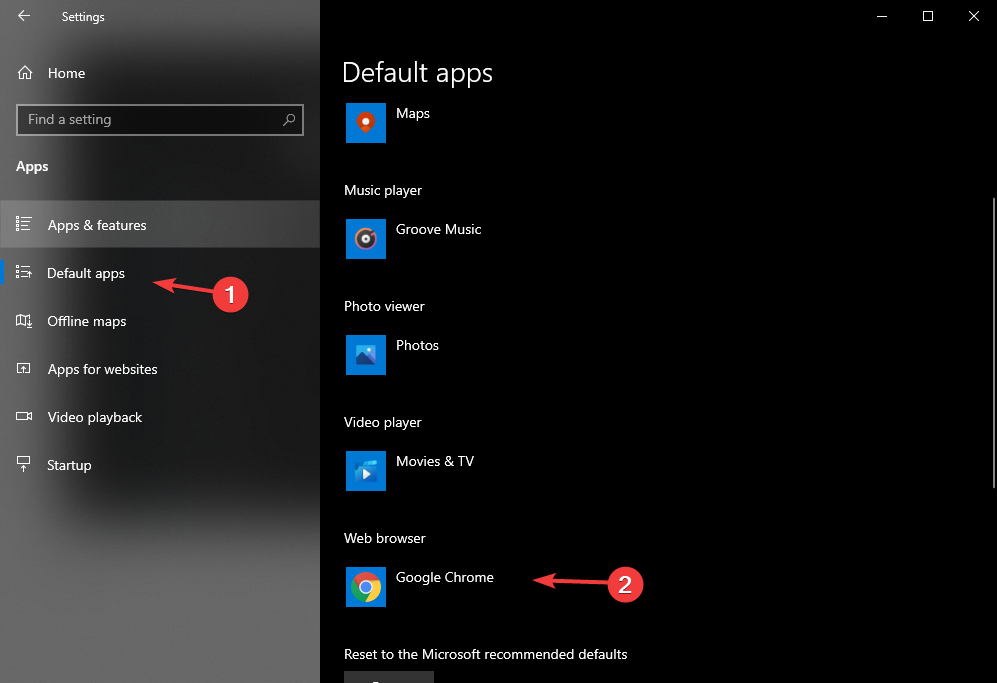
4. Po kliknięciu przeglądarka internetowa pojawi się menu, z którego można wybrać żądaną przeglądarkę i ustawić ją do stanu domyślnego.
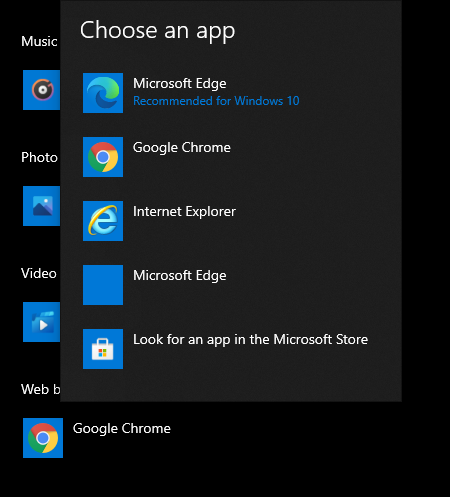
Istnieje jeden prosty sposób na zmianę domyślnej przeglądarki systemowej na urządzeniu z systemem Windows 11, która wymaga tylko jednej minuty Twojego czasu.
Po wykonaniu wszystkich tych kroków możesz po prostu wyjść z menu ustawień i wypróbować nową ulubioną przeglądarkę.
Zauważ, że ta akcja nie wyłącza innych zainstalowanych przeglądarek, po prostu sprawia, że ta, którą wybrałeś, staje się domyślną w systemie.
Nie ma zbyt wielu zmian w stosunku do poprzedniego systemu operacyjnego, ale jeśli chcesz śledź wszystkie różnice i podobieństwa w systemach Windows 11 i Windows 10, zapewniliśmy Ci ochronę.
Co więcej, dokładnie zrewiduj Wymagania systemowe Windows 11, aby mieć pewność, że będziesz mógł uruchomić go na swoim urządzeniu, gdy tylko wyjdzie.
Której przeglądarki używasz jako domyślnej? Daj nam znać w sekcji komentarzy poniżej.